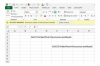Credito de imagen: Ciaran Griffin / Lifesize / Getty Images
Los números de página añaden brillo y organización a cualquier publicación. En Adobe PageMaker 7, los números de página son bastante fáciles de agregar, pero la función es un poco difícil de encontrar la primera vez. Una vez activado, los números de página aparecen mágicamente a lo largo del proyecto elegido.
Paso 1
Abra un proyecto en PageMaker 7.
Video del día
Paso 2
Seleccione la función de texto de la caja de herramientas. Parece una T mayúscula.
Paso 3
Haga clic en la función L / R en la esquina inferior izquierda de la pantalla. Está ubicado debajo de la regla.
Etapa 4
Haga clic en la página maestra donde se colocarán los números de página y presione "Ctrl + Alt + P". Debería aparecer el número de página.
Paso 5
Haga clic en la página maestra opuesta donde se colocarán los números de página y presione "Ctrl + Alt + P". Debería aparecer el número de página.
Paso 6
Haga clic en el número de página junto a la función L / R, y todos los números de página deberían aparecer. A medida que se agregan más páginas al proyecto, los números de página aparecerán automáticamente.
Propina
Maximice el programa para que cubra toda la pantalla. Esto hace que todas las funciones sean más fáciles de ver.